Visual Studio 2012のインストールが完了したら、
次にVisual Studio 2012 Update 3をインストールします。
①MSDN内の以下のページにアクセスします。
http://www.microsoft.com/ja-jp/download/details.aspx?id=39305
クリックすると、大きなサイズで画像が見れます。

言語の選択用コンボボックスで英語(English)を選択し、
Downloadをクリックしてください。
②VS2012.3.exeというファイルがダウンロードされます。
このファイルを開発用PC上で実行します。
③インストールウィザードが表示されます。
ウィザードに従って、インストールを行ってください。


インストールが完了すると、以下のような画面が表示されます。
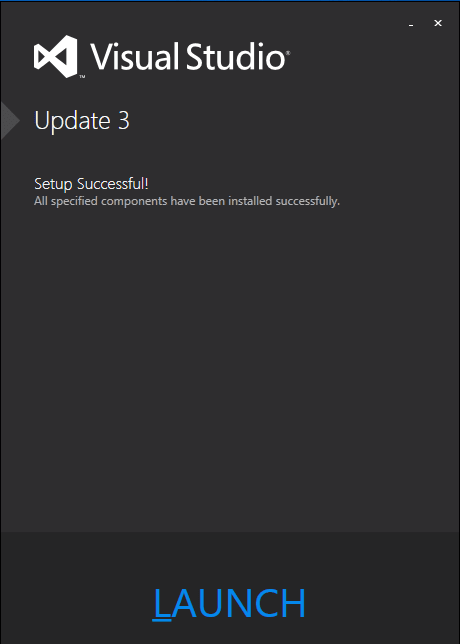
なお、インストール開始時に、
以下のようなメッセージが表示されることがあります。

ルート証明書が更新されていない場合に起こる模様です。
次にVisual Studio 2012 Update 3をインストールします。
①MSDN内の以下のページにアクセスします。
http://www.microsoft.com/ja-jp/download/details.aspx?id=39305
クリックすると、大きなサイズで画像が見れます。

言語の選択用コンボボックスで英語(English)を選択し、
Downloadをクリックしてください。
②VS2012.3.exeというファイルがダウンロードされます。
このファイルを開発用PC上で実行します。
③インストールウィザードが表示されます。
ウィザードに従って、インストールを行ってください。


インストールが完了すると、以下のような画面が表示されます。
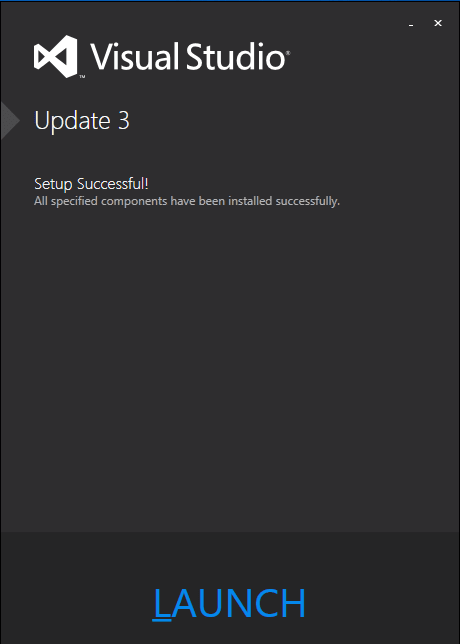
なお、インストール開始時に、
以下のようなメッセージが表示されることがあります。

ルート証明書が更新されていない場合に起こる模様です。




















※コメント投稿者のブログIDはブログ作成者のみに通知されます